Come Formattare l'Unità APFS su macOS Sierra
Aggiornato il 07/03/2025 • Archiviato in: Elimina il tuo Mac • Soluzioni comprovate
Con l'introduzione del nuovo Apple File System (APFS), Gli utenti Mac stanno aggiornando gradualmente i loro sistemi. Poiché il nuovo file system è dotato di molte funzionalità avanzate, offre anche un'esperienza migliore ai suoi utenti. Se stai lavorando con APFS sul tuo macOS Sierra, già conosci queste funzionalità. Tuttavia, ci sono momenti in cui gli utenti devono formattare l'unità APFS. Per aiutarti a farlo anche tu, abbiamo redatto questo post informativo.
Perché formattare l'unità APFS
Potrebbero esserci molti motivi per formattare l'unità APFS. Da un cattivo partizionamento ad un attacco malware, l'unità APFS può subire alcune battute d'arresto indesiderate. Poiché il file system supporta la crittografia dell'intera unità, spesso gli utenti scelgono di formattare l'unità e di eliminare anche i loro contenuti sensibili. Inoltre, durante il passaggio ad APFS, se non hai ottenuto i risultati attesi potresti scegliere di formattarlo.
Puoi formattare non solo un'unità interna, ma anche un disco rigido esterno. Questo viene fatto principalmente per far funzionare l'unità di archiviazione esterna per altri file system (come FAT o HFS). Poiché APFS è un file system relativamente più recente, non molti utenti sanno come formattarlo in modo efficiente. Per aiutarti, nella sezione successiva abbiamo elencato un tutorial graduale.
Come Formattare l'Unità APFS su macOS Sierra
Se hai implementato l'unità APFS su macOS Sierra, è probabile che potresti dover affrontare alcuni arresti indesiderati. Il nuovo APFS offre risultati eccezionali per macOS High Sierra, ma non è lo stesso per il suo predecessore. Ti consigliamo di richiedere l'assistenza di Terminal anziché di Utility Disco per formattare l'unità APFS. È un'alternativa più sicura e non produrrà risultati inaspettati. Puoi formattare l'unità APFS in macOS Sierra seguendo questi passaggi:
- Per cominciare, avvia semplicemente Terminal sul tuo Mac. Puoi andare su Utility e da lì avviare Terminal.
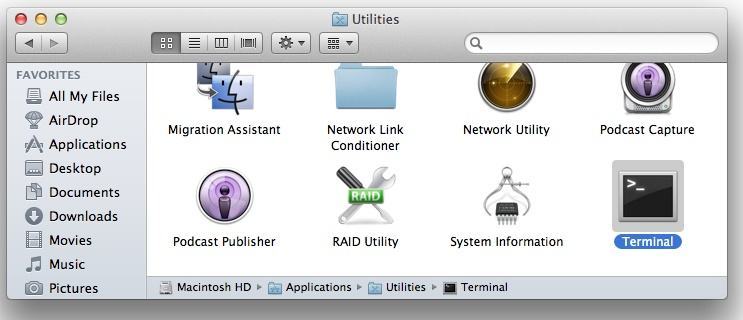
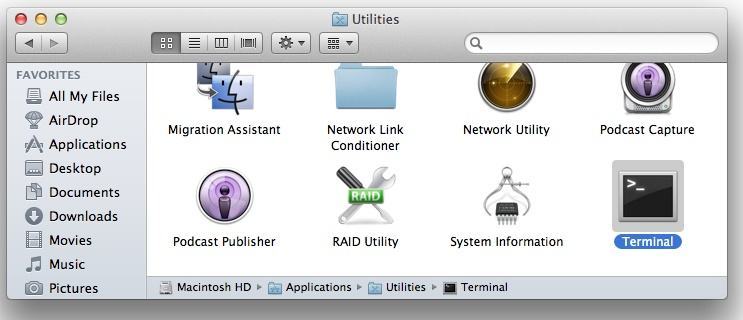
- Dopo aver avviato Terminal, inserisci il comando "diskutil list". Questo fornirà un elenco di tutti i dischi (interni ed esterni) collegati al tuo Mac.
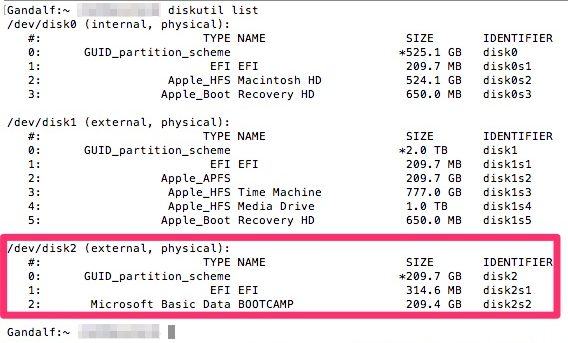
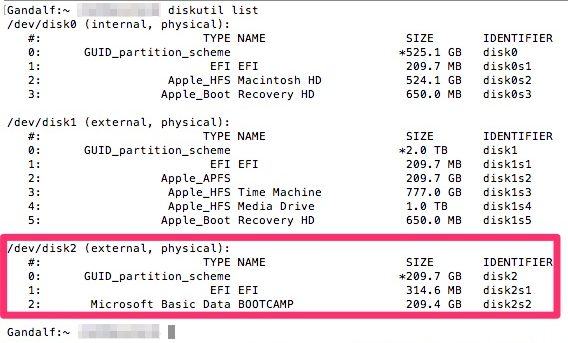
- Dall'elenco devi cercare l'identificatore del disco APFS da formattare. Prendi nota con attenzione dell'identificatore esatto per il rispettivo disco.
- Supponiamo che l'identificatore del disco sia "disk2s3". Ora, per formattare questo disco, fornisci il comando "diskutil apfs createContainer/dev/
". Poiché l'identificatore del nostro disco è disk2s3, il comando sarebbe "diskutil apfs createContainer/dev/disk2s3".
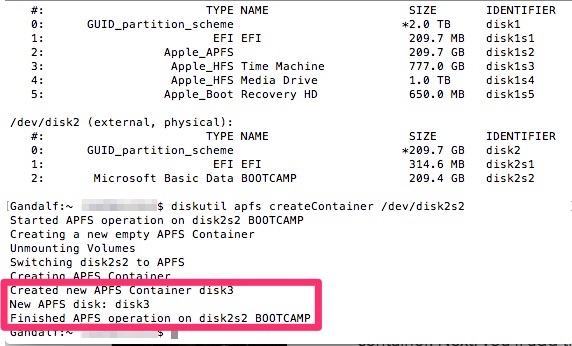
- In questo modo si avvierà il processo. Riceverai una notifica non appena verrà creato un nuovo contenitore APFS per il disco. Troverai elencato anche il numero per il nuovo disco APFS creato.
- Fantastico! Ci sei quasi. Infine devi solo aggiungere il volume APFS al disco. Per farlo, inserisci il comando "diskutil apfs addVolume disk3 APFS
". Qui, il "nuovo APFS" verrà sostituito dall'identificatore del nuovo contenitore APFS appena creato. Nel nostro caso puoi visualizzarlo come disco 3.
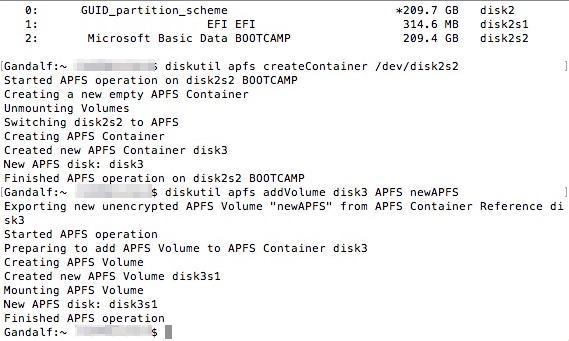
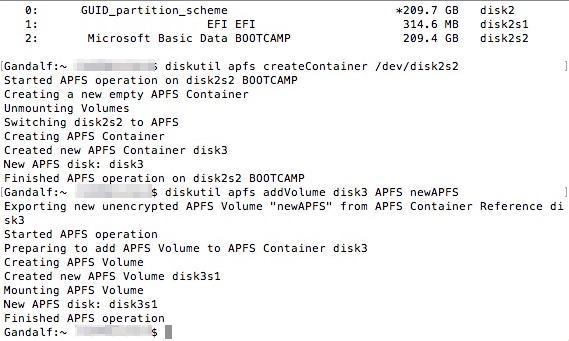
- E' tutto! In questo modo si completerà il processo. Ora puoi semplicemente andare alla nuova unità APFS e dare un'occhiata anche alle sue proprietà modificate.
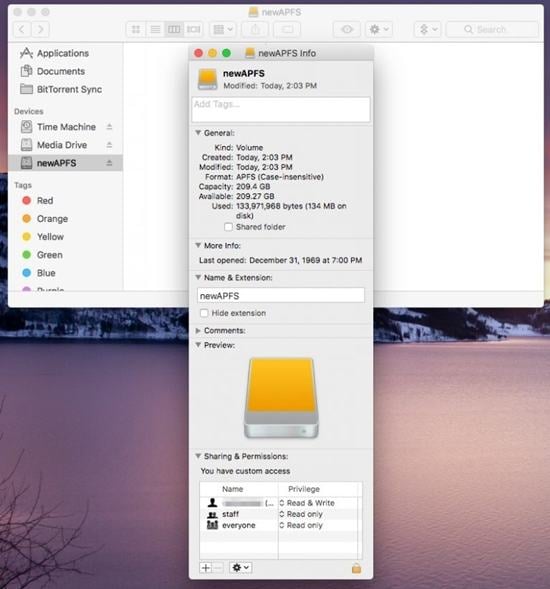
Limitazioni APFS in macOS Sierra
Seguendo la modalità sopra indicata, sarai in grado di formattare l'unità APFS senza problemi. Poiché si tratta di un nuovo file system, presenta anche delle limitazioni. Prima di convertire l'unità in APFS, tienile presente.
- Poiché Time Machine non è in grado di fornire l'output di un file di backup in formato APFS, potresti avere difficoltà ad effettuare il backup e ripristinare i tuoi contenuti.
- Inoltre, al momento anche il disco di avvio del Mac non supporta APFS. Questo inibisce l'utilizzo per il tuo Mac.
- Uno dei principali svantaggi del sistema APFS è che fa distinzione tra maiuscole e minuscole. Vale a dire che "sistema" e "Sistema" sono diversi. Ciò potrebbe creare una confusione indesiderata tra gli utenti.
- Per un po' di tempo Apple ha utilizzato Fusion Drives (una sorta di unità ibrida). Purtroppo, al momento APFS non lo supporta.
- Non puoi utilizzare FileVault nemmeno per fornire una maggiore sicurezza ad un volume APFS.
- Poiché si tratta di un nuovo file system, presenta una compatibilità limitata. Potresti dover affrontare alcune battute d'arresto indesiderate utilizzando le tue unità di archiviazione esterne con APFS e altri file system.
Ora che sai come formattare l'unità APFS, sarai sicuramente in grado di sfruttare al massimo il nuovo file system di Apple in macOS Sierra. Se hai qualche suggerimento e trucchi utili sull'ultima offerta di Apple, condividili con i nostri lettori nei commenti qui sotto.
Tutorial Video su Come Formattare un Disco Rigido Esterno
Soluzioni per Mac
- Recupera il tuo Mac +
- Software Gratuiti per Mac
- Recupero file Excel cancellati
- Recupero file Word cancellati
- Recupero foto eliminate dal Cestino
- Recupero cartelle cancellate
- Problemi Mac +
- Update fallito
- Hard drive non rilevato
- Dati scompartsi su Mac
- Boot Mac da USB
- Come usare onedrive su Mac






